SIMATIC Wincc8.0免狗授权版是一款由西门子官方所推出的多功能、高性能、超实用的人机界面(HMI)和过程控制系统软件,目前被广泛应用于工业自动化领域。相关用户通过这款软件可以实时监视、控制生产全过程并且可以整合PLC、传感器和其他设备等多种数据,最后便可以以比较直观的方式呈现给用户,为用户的工作带来极大的帮助。
SIMATIC Wincc8.0免狗授权版是系列软件的最新版本,当然了有了非常明显的提升,比如说:采用了“小清新”风格、提升了软件运行速度、优化软件界面以及加入了一系列全新的功能,相信能够为用户带来不一样的操作体验。此外,最值得一提的就是该软件完美兼容Windows所有版本的操作系统,用户完全不用担心系统不兼容的问题。

WINCC V8.0新功能介绍
一、操作系统兼容性
【WinCC V8.0 支持以下微软操作系统】
Windows 10(64 位)专业版、企业版
Windows 11(64 位)专业版、企业版
Windows Server 2019(64 位)标准版,数据中心
Windows Server 2022(64 位)标准版,数据中心
在 Windows 10 和 Windows 11 下,一个服务器-客户端系统中的客户端连接数限制为 3。
【升级可能性】
从 WinCC V7.2 及更高版本开始,可以在 V8.0 中直接(无中间步骤)实施来自旧 WinCC 版本的 WinCC 项目。
为了将现有的 WinCC 许可证更新到 V8.0,有两个可用的升级级别。
从 WinCC V7.5 (SP1/SP2) 升级到 WinCC V8.0
从 WinCC V7.3 / V7.4 (SP1) 升级到 WinCC V8.0
注意:不再需要单独的 WinCC-Asia 升级包。改为使用 ALM(自动化许可证管理器)中许可证的“标准升级”。先前版本的许可证加密狗保持不变,并在 V8.0 中继续使用。
【通讯】
方法的 OPC UA 客户端增强
用于访问在线变量和存档变量的 REST API
用于通过 REST“主动发送”WinCC 数据的 REST 连接器
与欧姆龙 PLC 连接的通信通道
用于连接 SINUMERIK 840 NCU的通信通道
【与 WinCC Unified 系统的连接和交互】
通过 WinCC Unified Collaboration 连接在线变量
通过带有特殊画面窗口的 Web 客户端访问实现 WinCC Unified 画面
集成“自定义 Web 控件”(与 WinCC Unified、WinCC PDLRT、WinCC WebNavigator 和 WinCC WebUX 兼容)
【WebUX】
在Screen中支持 C 脚本
自定义对象的使用
处理客户端或会话局部变量
报警控制中过滤器设置的配置对话框
集成已作为自定义 Web 控件 (CWC) 实施的项目特定控件
【 系统配置与工程】
屏幕与面板类型的直接链接
在 Configuration Studio 中集中管理项目和计算机设置
用于管理 OPC UA、Web 等连接证书的证书管理器...
简化 WebNavigator 和 WebUX 系统配置
【运行时系统】
基于 Chromium 的新 WebBrowser-Control,用于集成当前 Web 内容
自动创建运行时弹出窗口
用于显示 3D 场景的 3D 控件,包括。与 WinCC 系统连接的综合方法
系统启动期间可激活的信息模式
WebNavigator 通过独立于 Internet Explorer 的客户端应用程序和下载中心
【WinCC 选项】
选件包 ProDiag 的应用
WinCC Audit 中的增强功能,如预定义注释、Windows 用户管理跟踪、...
OAUTH2 用于使用 EventNotifier 发送电子邮件
Wincc8.0安装教程
1、下载WINCC 8.0软件安装包到电脑上,右键选择【解压到WINCC 8.0\】

2、右键【打开】解压后的文件夹

3、找到【西门子重启注册表删除】程序,右键选择【以管理员身份运行】它

4、找到【SIMATIC_WinCC_V8.0】文件,右键点击【装载】

5、找到【Setup】应用程序,右键选择【以管理员身份运行】它

6、点击【下一步】

7、点击【下一步】

8、点击【下一步】

9、勾选【我接受】,再点击【下一步】

10、点击【下一步】

11、点击【下一步】

12、软件默认安装在C盘,可自定义更改软件安装位置,这里小编选择安装在D盘;点击【下一步】

13、勾选【WinCC Installation】,再点击【下一步】

14、点击【下一步】

15、勾选【我接受】,再点击【下一步】

16、勾选【我接受】,再点击【下一步】

17、勾选【我接受】,再点击【下一步】

18、点击【安装】

19、软件安装中,稍等片刻

20、勾选【否…】,再点击【完成】

21、回到WINCC 8.0文件夹,找到【Crack】文件夹,右键【打开】它

22、找到【CCLicenseService和谐补丁】程序,右键点击【复制按钮】

23、打开路径:C:\Program Files (x86)\Common Files\Siemens\Bin,再右键文件夹的空白处,点击【粘贴按钮】

24、点击【继续】

25、找到粘贴的【CCLicenseService和谐补丁】程序,右键选择【以管理员身份运行】它

26、点击【执行补丁】

27、点击【确定】

28、点击右上角【关闭按钮】

29、回到Crack文件夹,找到【Sim_EKB_Install…】程序,右键选择【以管理员身份运行】它

30、双击左侧的【WinCC】

31、双击左侧的【WinCC v8.0(2023)】

32、依次点击【WinCC v8.0 Basis】,勾选【短名称】,不勾选【3907】短名称,再点击【安装长密钥】

33、依次点击【Interface v8.0】,勾选【短名称】,再点击【安装长密钥】

34、点击【All】

35、依次点击【WinCC v8.0(2023)】,勾选【3939】短名称,再点击【安装长密钥】

36、点击右上角【关闭按钮】

37、回到桌面,右键任务栏的【开始菜单】,依次点击【关机或注销】、【重启】,重启电脑

38、自动弹出【远程通信设置】,勾选【远程通信】,设置【PSK】,再点击【确定】

39、选择一个【网络适配器】,再点击【确定】

40、回到桌面,右键桌面上的【SIMATIC WINCC 8.0软件图标】,点击【打开】

41、软件打开成功,运行界面如下:














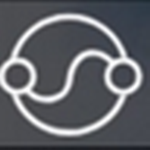





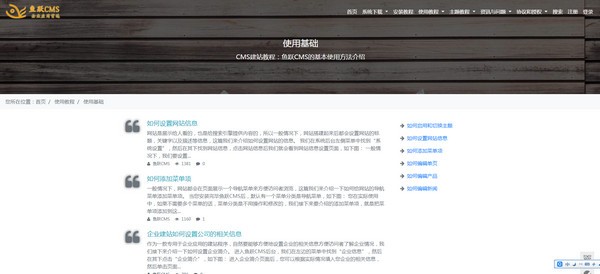















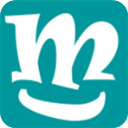








 浙公网安备 33038202002266号
浙公网安备 33038202002266号